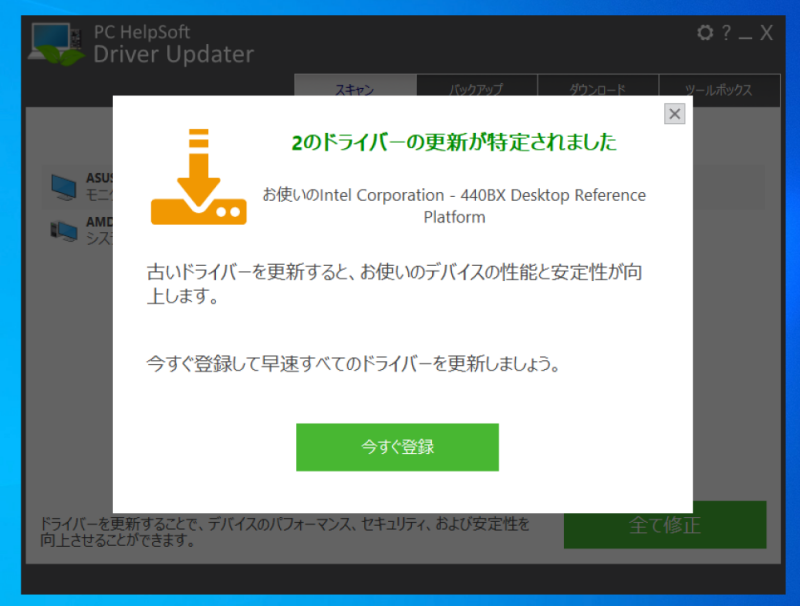
PC HelpSoft Driver Updaterとはなんなのか
この記事にたどり着いた方は、PCにこのような画面が表示されて困っているのではないでしょうか?
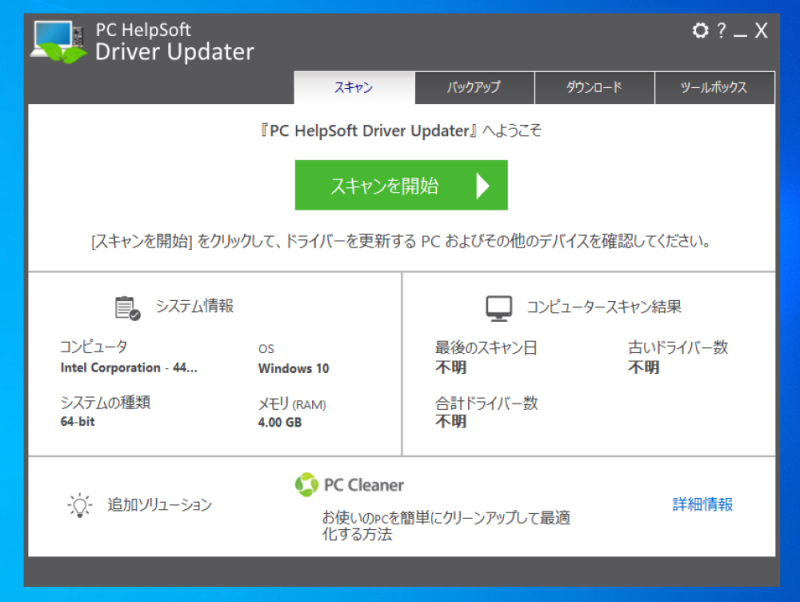
「PC HelpSoft Driver Updaterへようこそ」「スキャンを開始」の画面が出て「スキャンを開始」をクリックすると
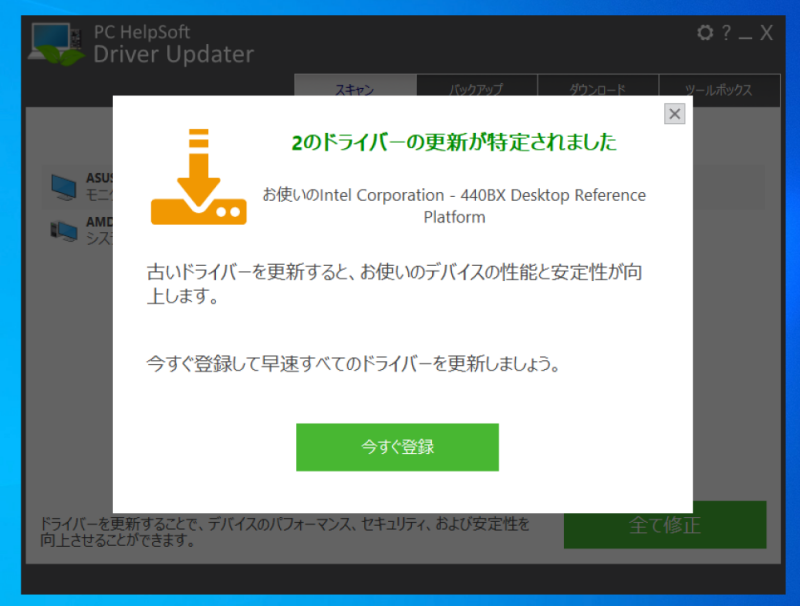
“〇〇のドライバーの更新が特定されました” ”今すぐ登録して早速すべてのドライバーを更新しましょう。”という画面になります。
PC HelpSoft Driver Updaterは迷惑ソフトです
PC HelpSoft Driver Updaterはアドウェア(マルウェアの一種)です。削除しましょう。(削除方法は後述します)
先ほどの画面で”今すぐ登録”をクリックするとブラウザーが起動し、ホームページが読み込まれます。
試しに氏名とメールアドレスを入力して”続ける”をクリックして進んでみたところ
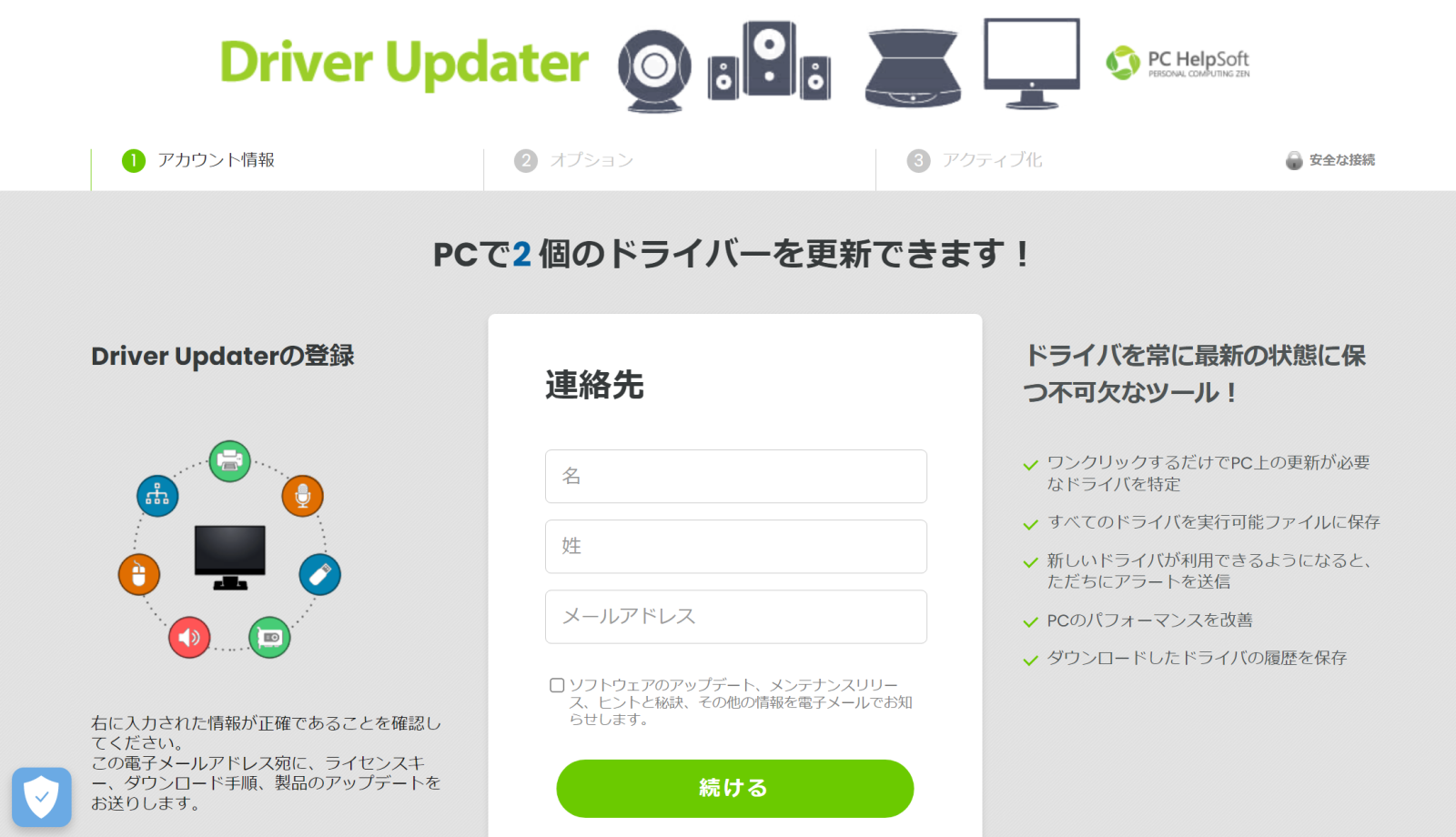
有料プラン選択の画面が表示されました。
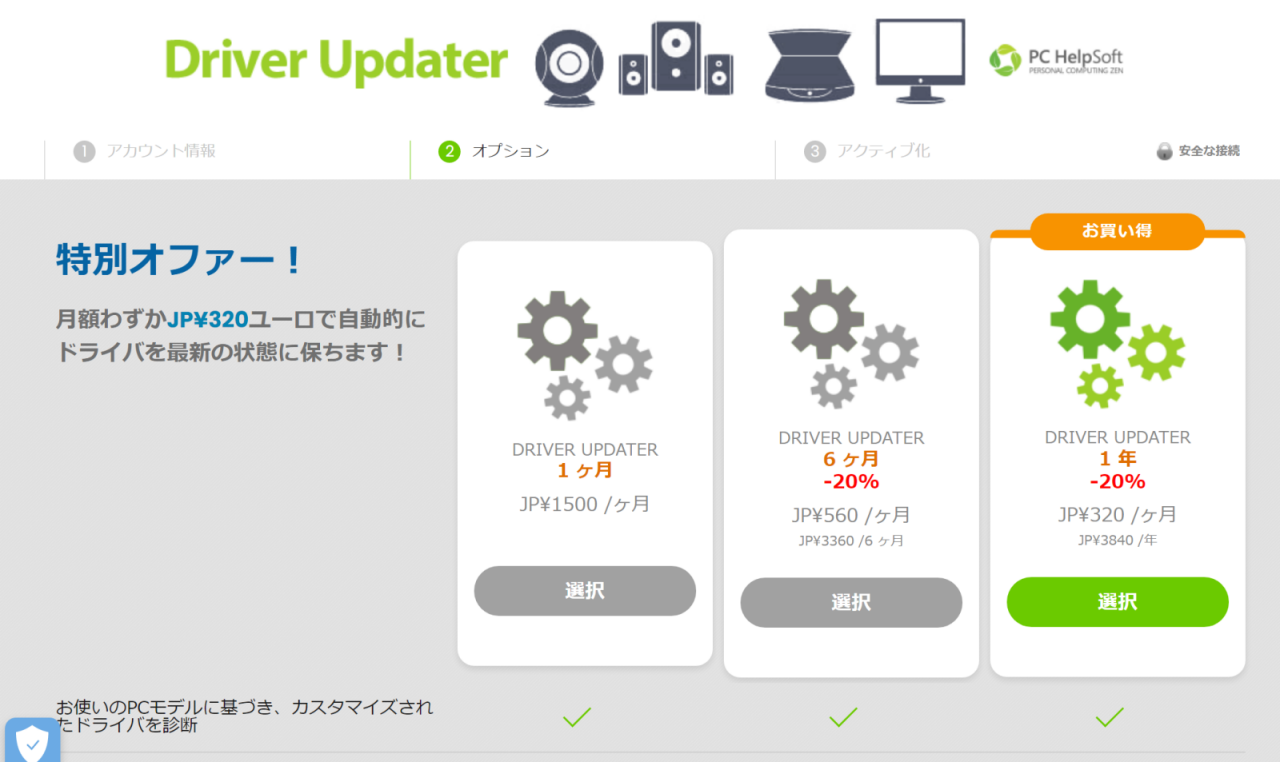
20% OFFの特別オファーが適用されて、年間プランは3,840円のようです。月間プランを選択してみました。
すると今度は、郵便番号と電話番号、クレジットカード情報まで入力する画面が表示されました。
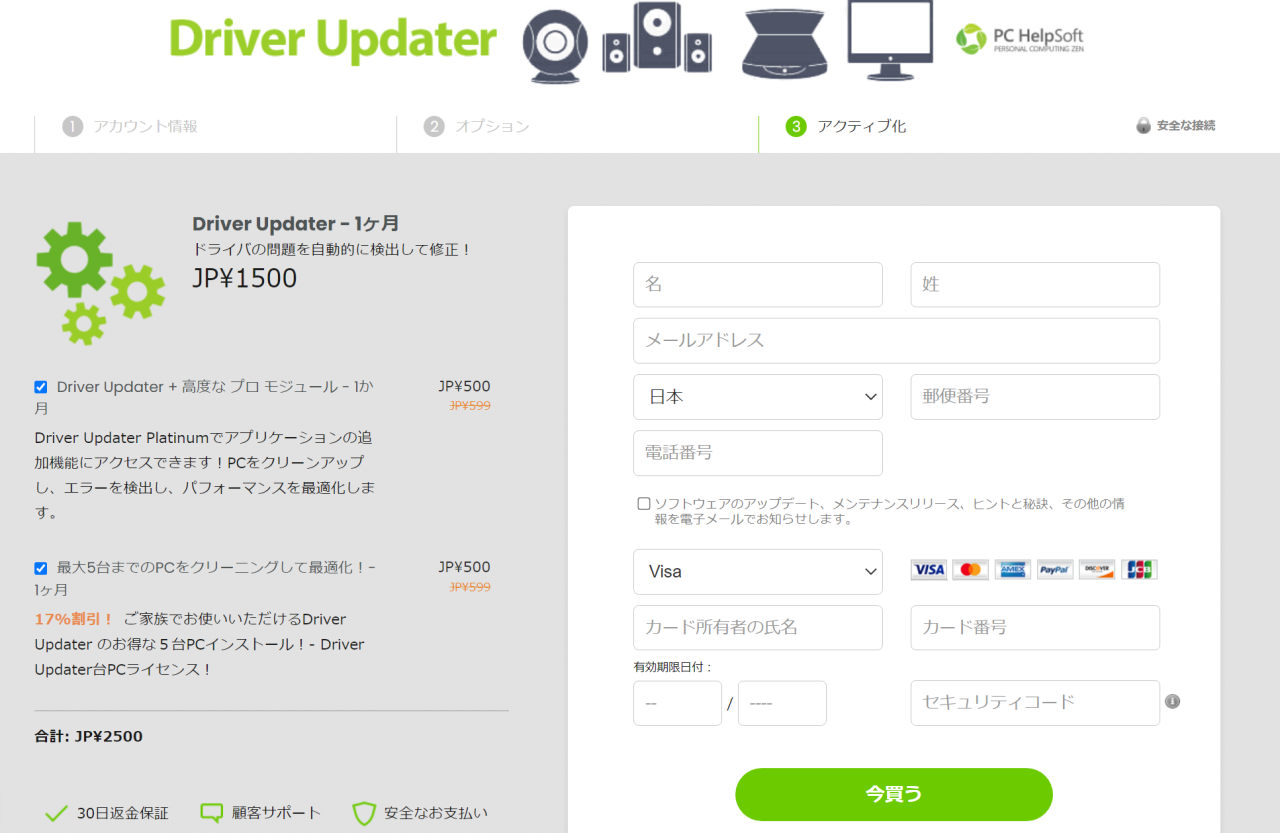
この手の誘導は悪質なソフトによく見られるもので、当然支払う必要はありません。
もし先ほどの画面でクレジットカード情報を入力して支払いしてしまうと、毎年自動決済されてしまいます。
Windows10とWindows11では、ドライバーの更新は無料かつ自動で行ってくれます。
こんなもの買う必要がありませんし、詐欺まがいソフトと評価されても仕方ないでしょう。
パソコンを破壊するような危険性は無さそうですが、しつこく通知を出してきて不安を煽ってきます。
削除(アンインストール)しましょう。簡単にできます。
Windows11で削除する方法
解説環境:Windows11 Pro 24H2
[設定]を開きます
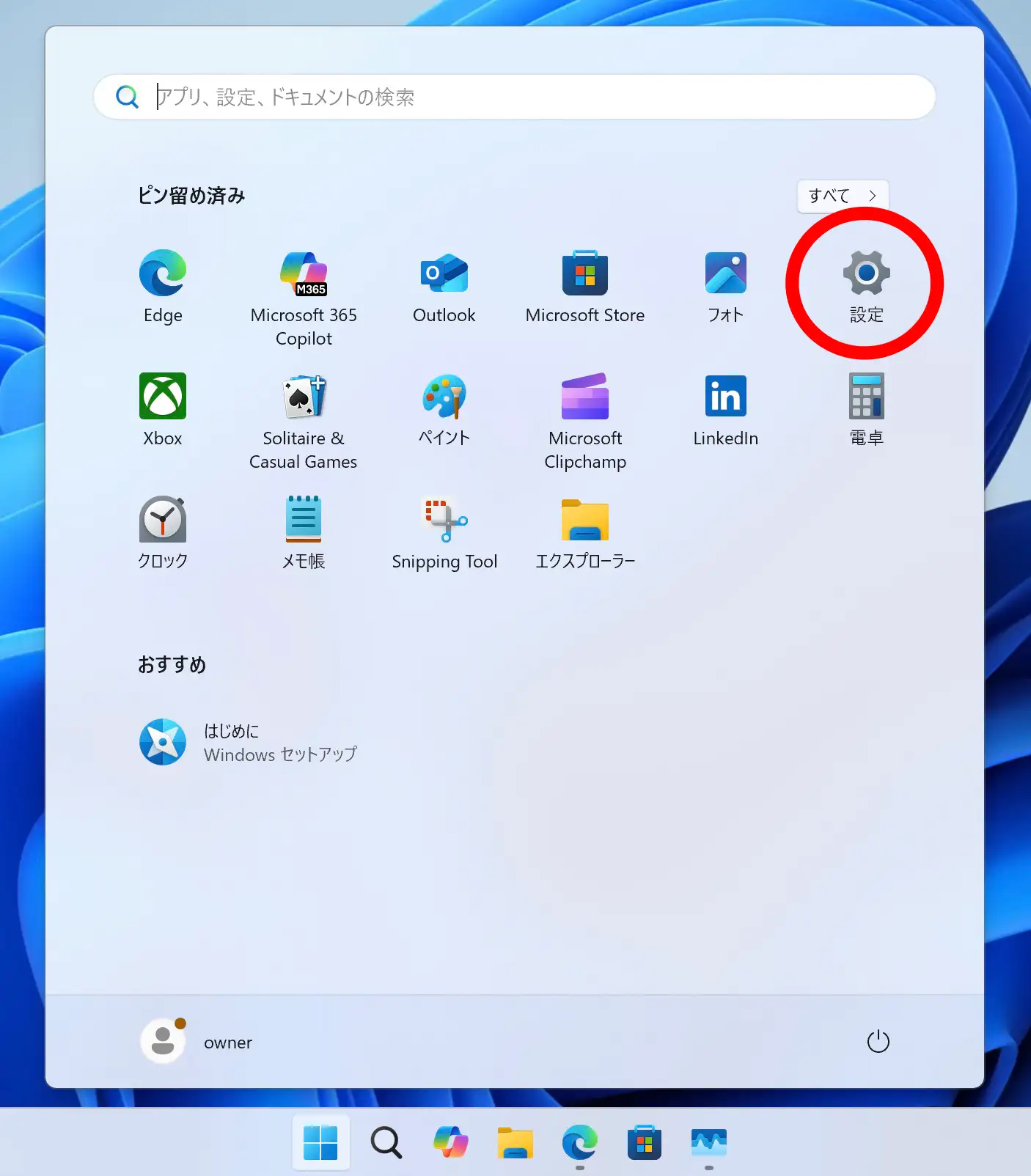
左のメニューから[アプリ]をクリックします。
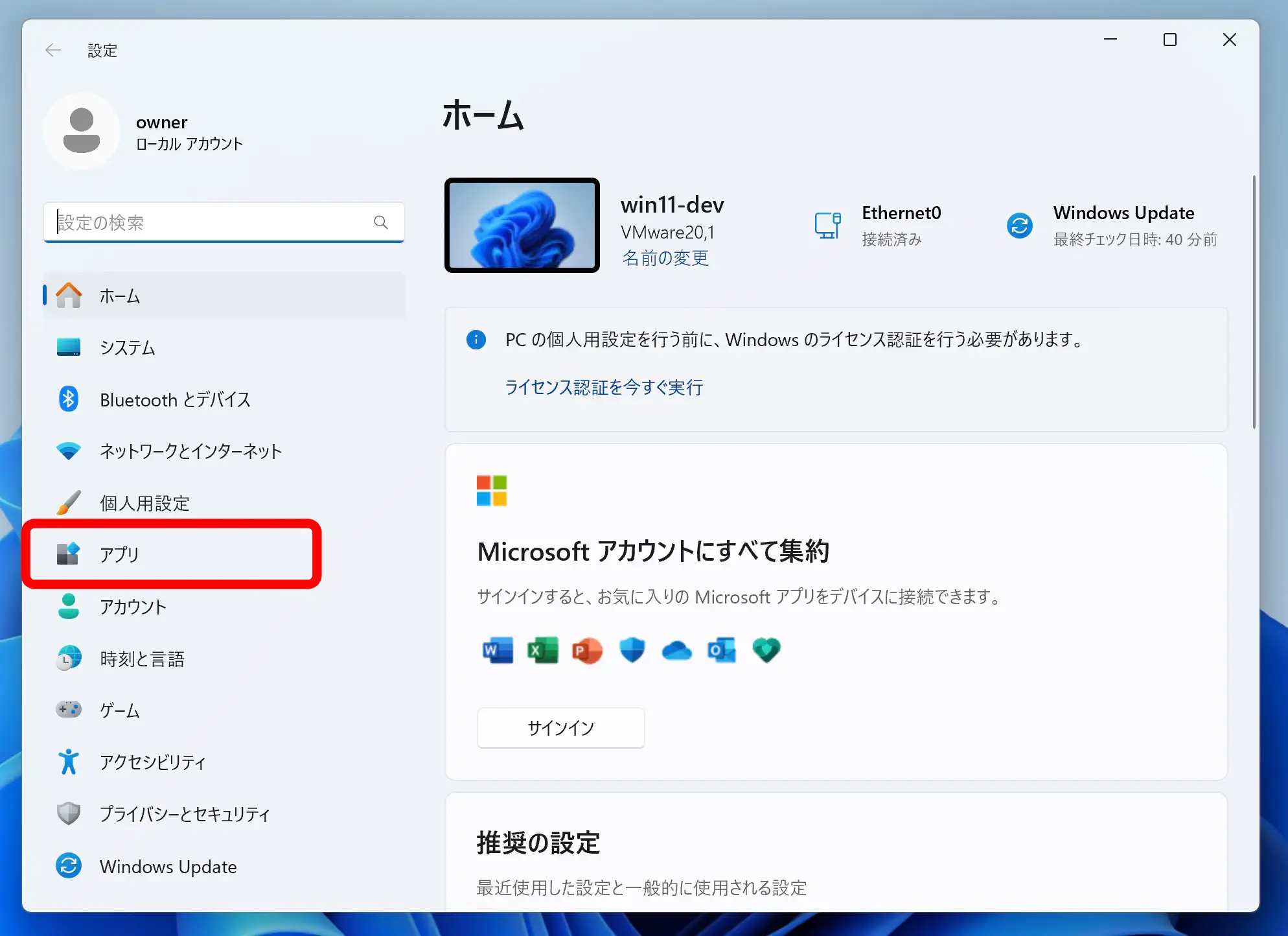
[インストールされているアプリ]をクリックします。
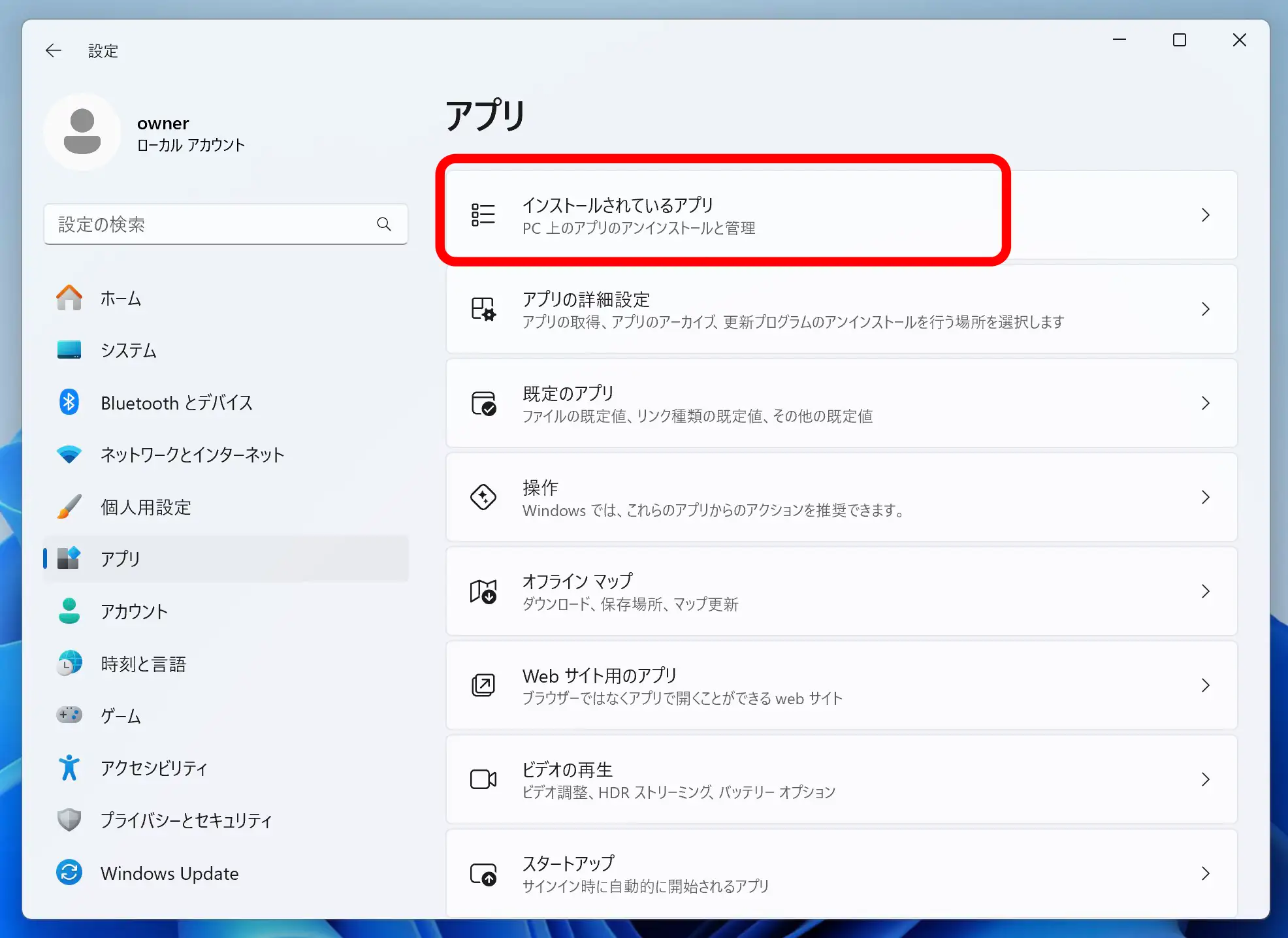
[PC Helpsoft Driver Updater]を探し出して[・・・]をクリックして[アンインストール]をクリックします。
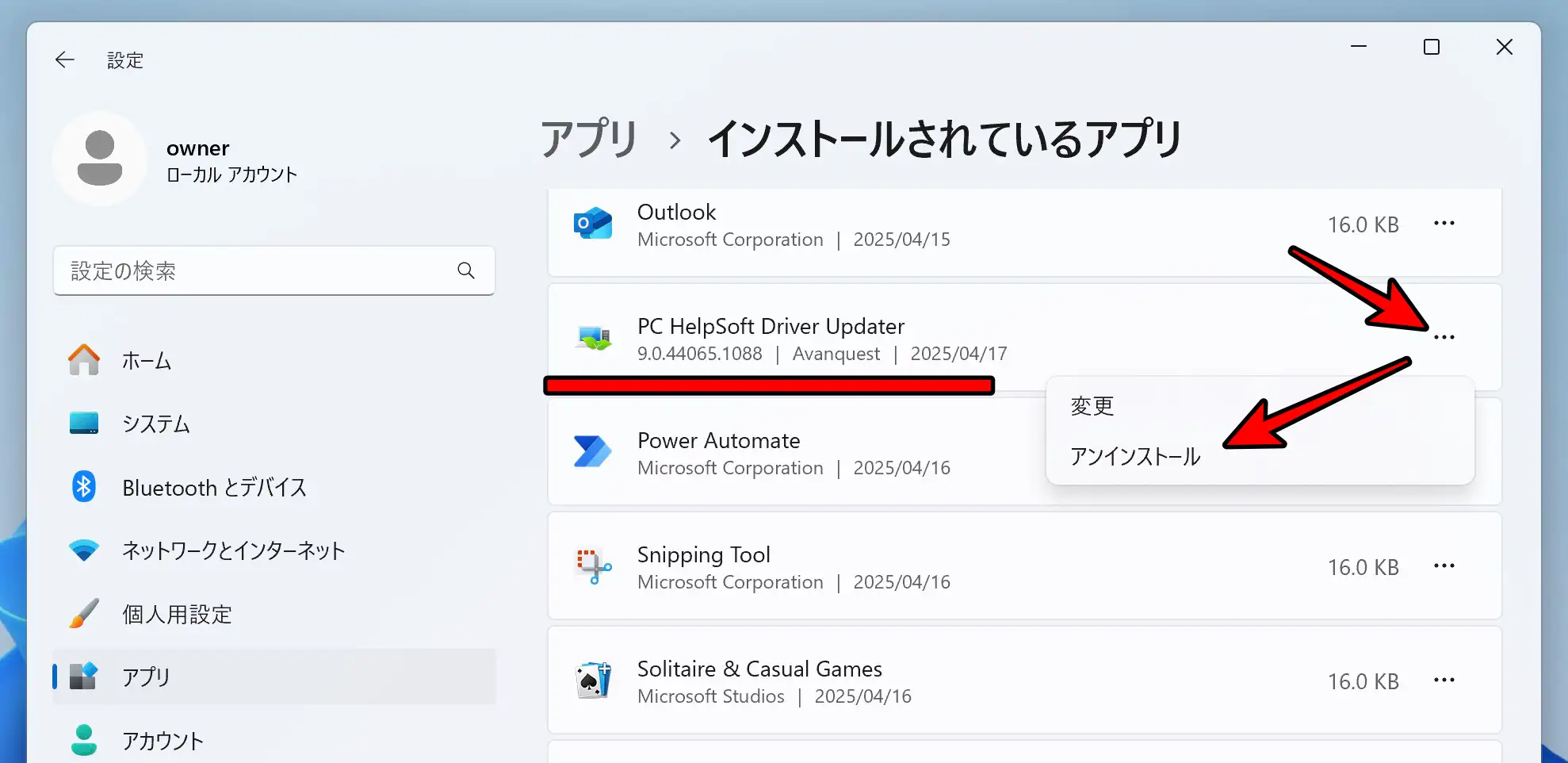
[アンインストール]をクリックします。
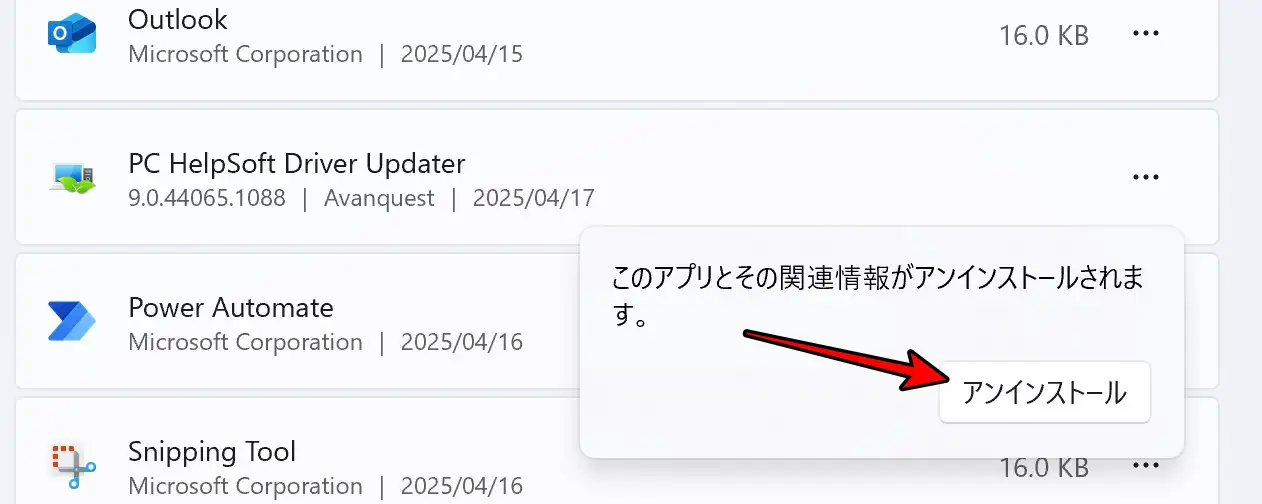
ユーザーアカウント制御画面で[はい]をクリックします。
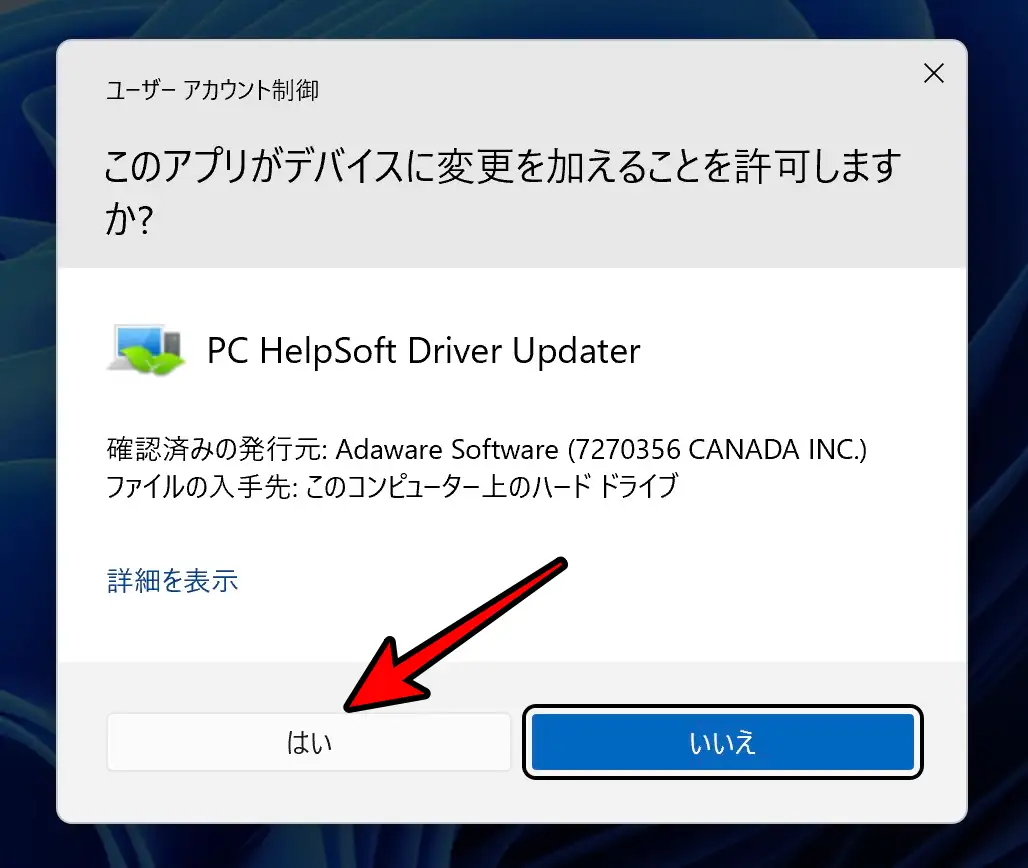
[アンインストールしてもよろしいですか?]で[削除]をクリックします。
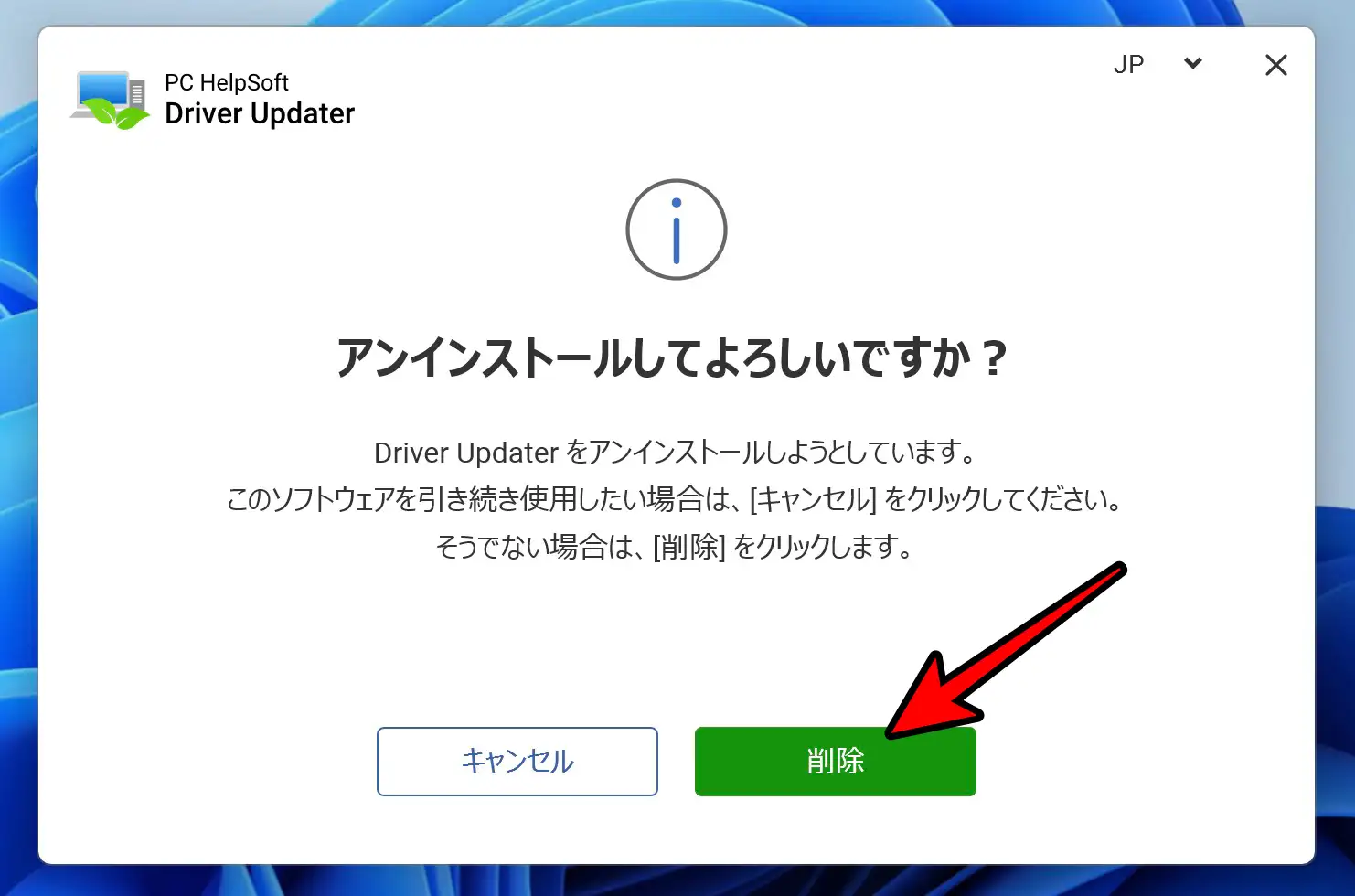
これで削除は完了です。もうあの鬱陶しい通知は出てきません。
Windows10で削除する方法
Windows10で削除する手順は以下の通りです。
解説環境:Windows10 Pro 21H2
スタートボタンを押して、設定(歯車のマーク)をクリックします。
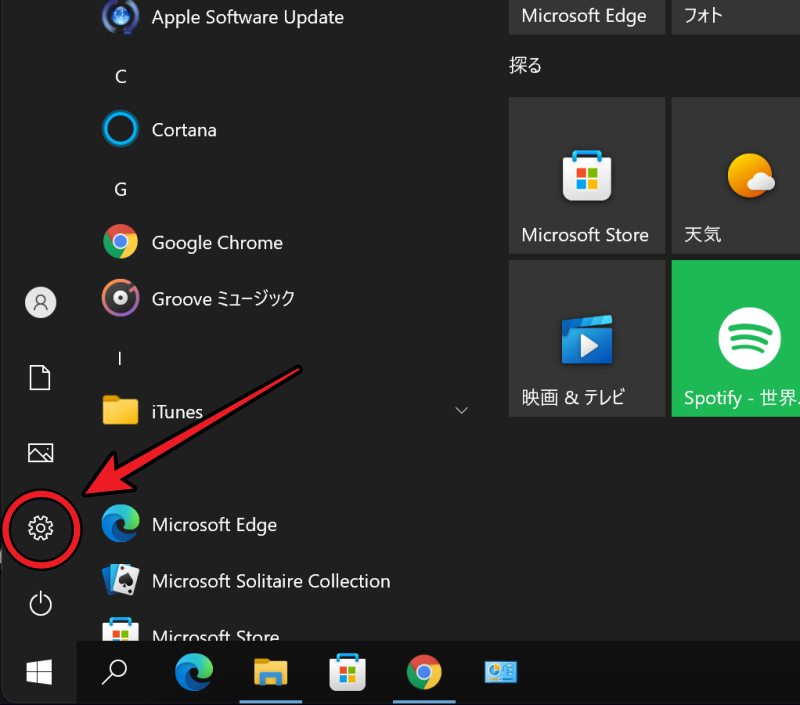
“アプリ”をクリックします。
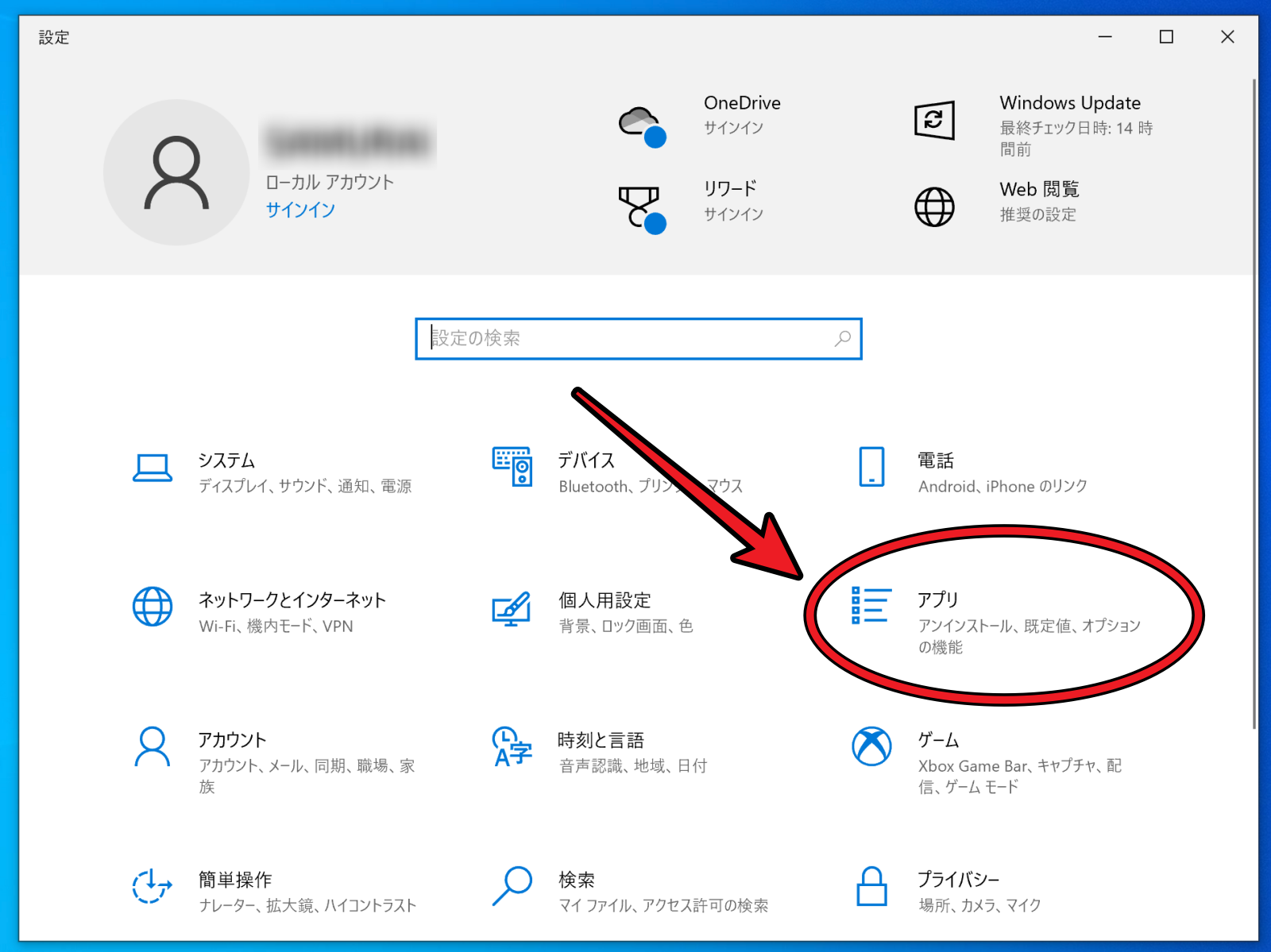
“アプリと機能”タブが表示されます。
スクロールして”PC HelpSoft Driver Updater”を探し、クリックすると表示される”アンインストール”をクリックします。
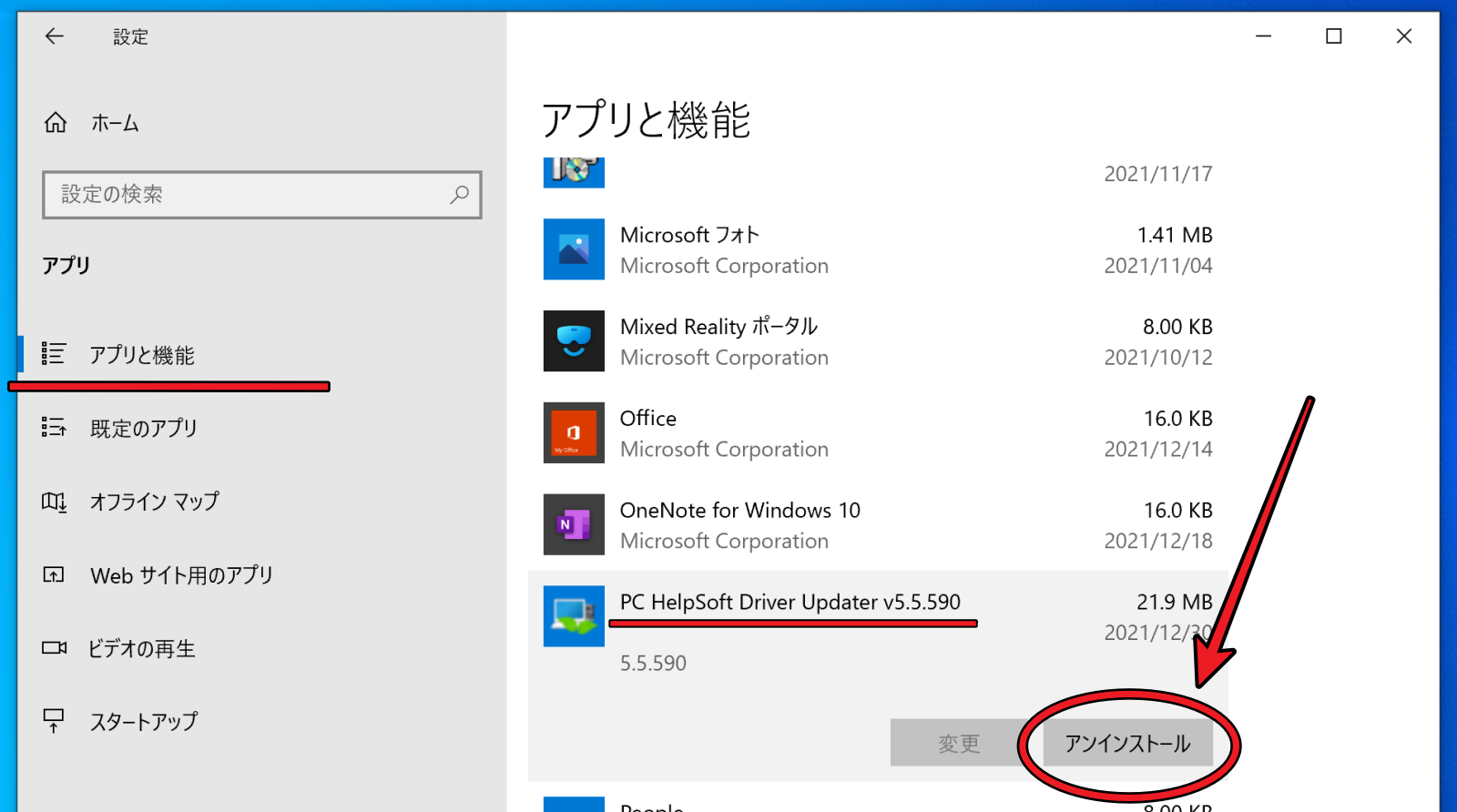
“このアプリとその関連情報がアンインストールされます”のウインドウが出たら、”アンインストール”をクリックしましょう。
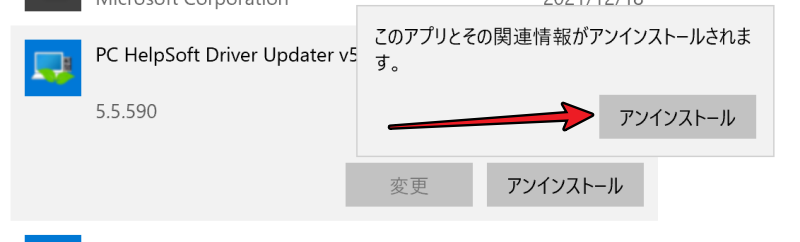
Windowsユーザーアカウント制御画面が表示されるので、”はい”をクリックします。
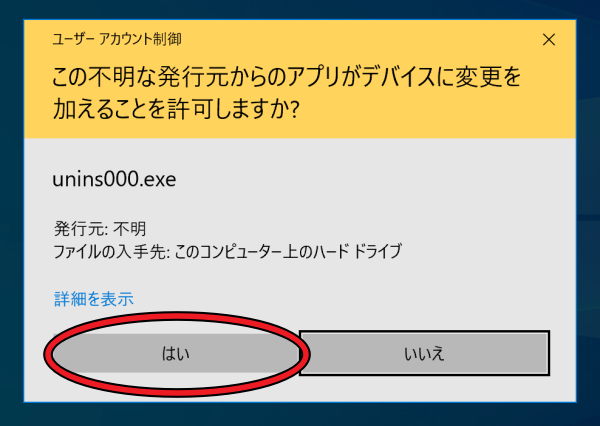
“PC HelpSoft Driver Updaterとその関連コンポーネントをすべて削除します。よろしいですか?”のウインドウでは”はい”をクリックします。
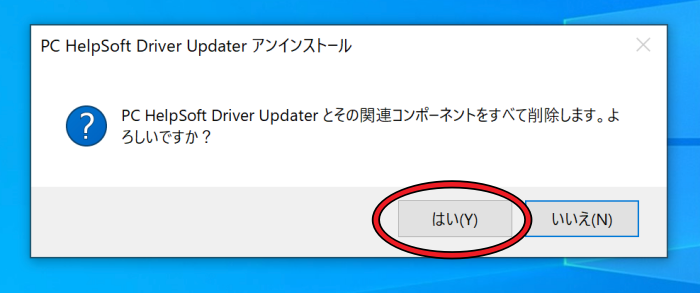
PC HelpSoft Driver Updaterのアンインストールがはじまります。
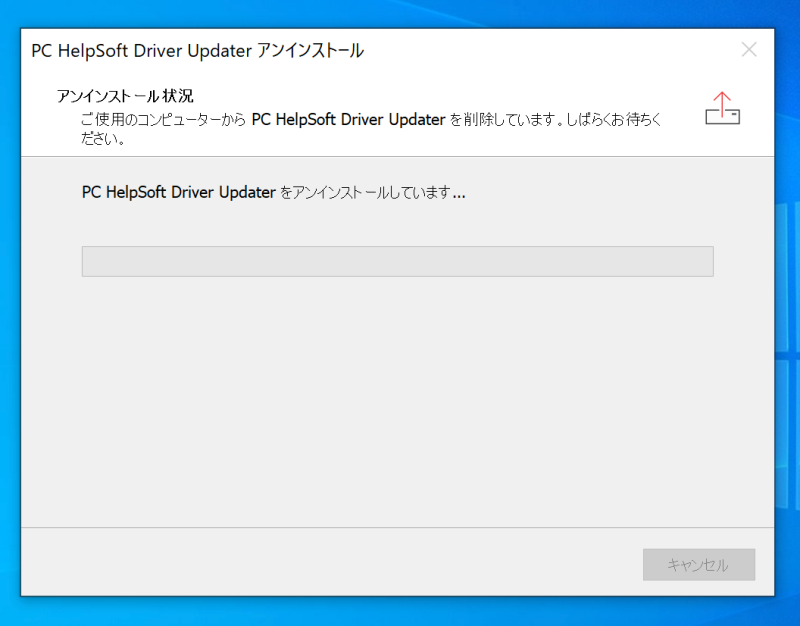
“PC HelpSoft Driver Updaterはご使用のコンピューターから正常に削除されました。”と表示されれば、アンインストール(削除)は完了です。
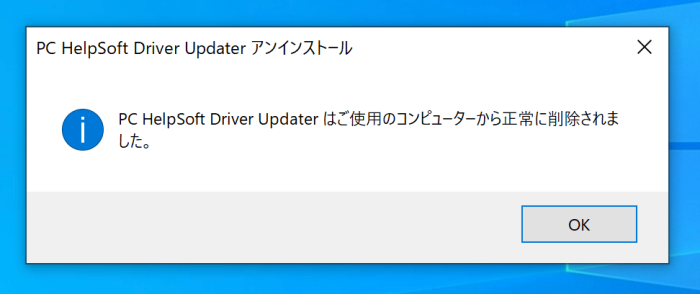
念の為、一度Windowsを再起動しておきましょう。
PC HelpSoft Driver Updaterを購入してしまった場合
支払いをしてしまった場合は、クレジットカード会社に連絡し事情を説明して、決済の取消しと、不安であればカードの再発行をしてもらいましょう。
まとめ
この手のソフトは他にもたくさんの亜種があり、画面にしつこく警告を出して不安を煽ってきます。
ほとんどのソフトは本記事紹介の手順で削除可能なので、困った方は試してみてください。









コメント